win10电脑分辨率不小心调最高黑屏如何处理 win10电脑分辨率调最高黑屏了怎么办
更新时间:2023-06-12 09:37:12作者:qiaoyun
许多人在使用电脑时,都会给电脑调整合适的分辨率,但是近日有win10系统用户却遇到了电脑分辨率不小心调最高黑屏的情况,很多人遇到这样的问题都无从下手,不知道要怎么办,大家别担心,今天就由笔者给大家介绍一下win10电脑分辨率调最高黑屏了的详细处理方法给大家参考吧。
方法如下:
1、如果出现电脑黑屏,先长按电源键,重启电脑。然后右键单击电脑桌面空白处,在弹出的菜单中点击“显示设置”。
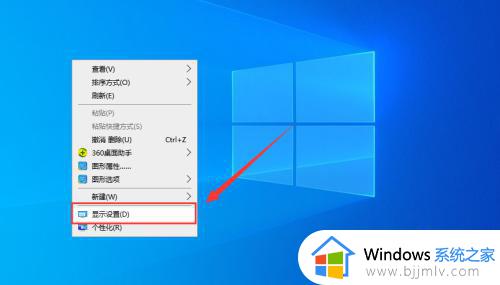
2、在打开的“设置”界面,点击左侧栏中的“显示”。
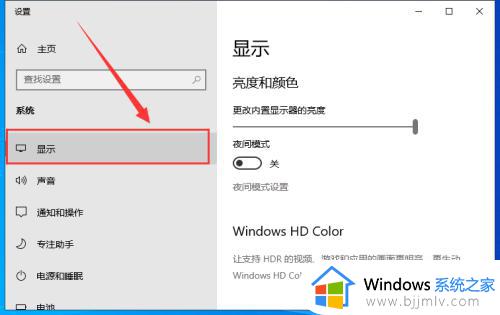
3、在右侧栏的“显示分辨率”中,选择“推荐的分辨率”。
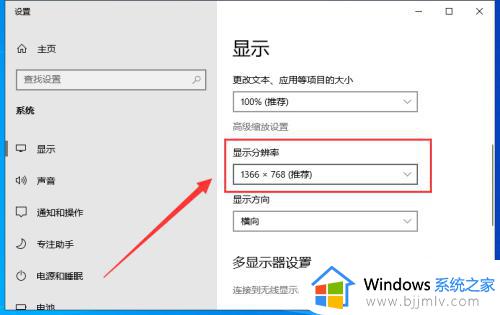
4、最后在弹出的界面中,点击“保留更改”,即可解决分辨率太高导致的黑屏问题。
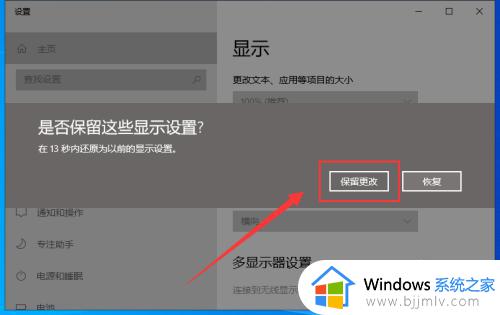
以上给大家介绍的就是win10电脑分辨率不小心调最高黑屏的详细解决方法,遇到这样情况的用户们可以参考上述方法步骤来进行解决吧。
win10电脑分辨率不小心调最高黑屏如何处理 win10电脑分辨率调最高黑屏了怎么办相关教程
- 分辨率高电脑黑屏怎么办win10 win10分辨率高导致电脑黑屏如何解决
- win10怎么调整屏幕分辨率最佳 win10系统如何调节屏幕分辨率
- win10电脑屏幕分辨率怎么调 win10如何调整屏幕分辨率
- win10屏幕分辨率在哪里调 win10屏幕分辨率怎么调最合适
- win10如何调整屏幕分辨率大小 win10系统怎么调整屏幕分辨率
- 电脑windows10分辨率怎么调 windows10电脑分辨率如何调最佳
- win10电脑分辨率怎么调最佳 win10显示器分辨率多少合适
- win10桌面分辨率调不了怎么办 win10分辨率调整不了如何解决
- win10系统屏幕分辨率怎么调 win10系统如何调整屏幕分辨率
- win10屏幕分辨率怎么调整 win10怎么调节屏幕分辨率
- win10如何看是否激活成功?怎么看win10是否激活状态
- win10怎么调语言设置 win10语言设置教程
- win10如何开启数据执行保护模式 win10怎么打开数据执行保护功能
- windows10怎么改文件属性 win10如何修改文件属性
- win10网络适配器驱动未检测到怎么办 win10未检测网络适配器的驱动程序处理方法
- win10的快速启动关闭设置方法 win10系统的快速启动怎么关闭
热门推荐
win10系统教程推荐
- 1 windows10怎么改名字 如何更改Windows10用户名
- 2 win10如何扩大c盘容量 win10怎么扩大c盘空间
- 3 windows10怎么改壁纸 更改win10桌面背景的步骤
- 4 win10显示扬声器未接入设备怎么办 win10电脑显示扬声器未接入处理方法
- 5 win10新建文件夹不见了怎么办 win10系统新建文件夹没有处理方法
- 6 windows10怎么不让电脑锁屏 win10系统如何彻底关掉自动锁屏
- 7 win10无线投屏搜索不到电视怎么办 win10无线投屏搜索不到电视如何处理
- 8 win10怎么备份磁盘的所有东西?win10如何备份磁盘文件数据
- 9 win10怎么把麦克风声音调大 win10如何把麦克风音量调大
- 10 win10看硬盘信息怎么查询 win10在哪里看硬盘信息
win10系统推荐